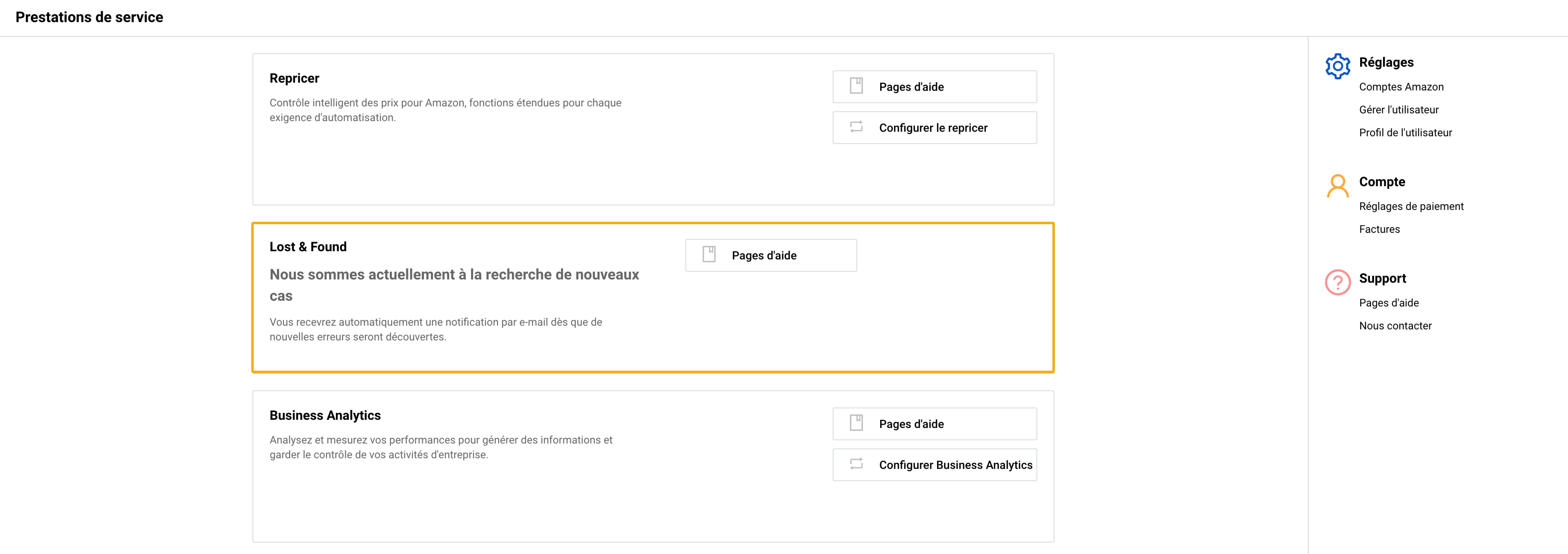Pour commencer à utiliser Lost & Found, activez le service pour un ou plusieurs comptes Amazon en suivant les étapes de l'assistant de configuration Lost & Found décrit ci-dessous.
Étape 1 : Lancez l'assistant de configuration
- Accédez à la page d'accueil SELLERLOGIC.
- Accédez au panneau Lost & Found et cliquez sur « Configurer Lost & Found ». Cette action lancera l'assistant de configuration des objets perdus et trouvés.
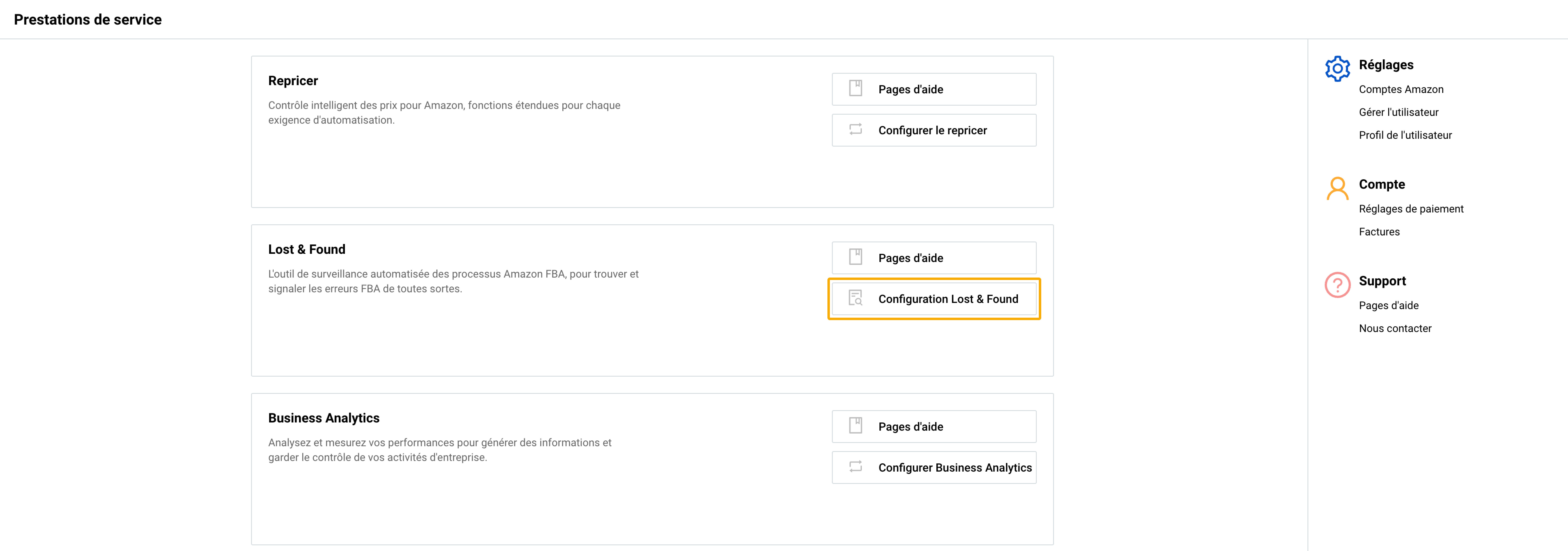
Alternativement, vous pouvez lancer l'assistant de configuration des objets perdus et trouvés en cliquant sur le bouton « Ajouter/restaurer un compte » sur la page « Gestion du compte ». Pour plus d'informations, consultez Lost & Found | Gestion de compte.
Étape 2 : Consultez les termes et conditions
Si vous ne l'avez pas fait auparavant, vous serez invité à lire les « Conditions générales des objets perdus et trouvés ». Pour accepter les termes et conditions, cliquez sur « Rechercher des remboursements maintenant ».
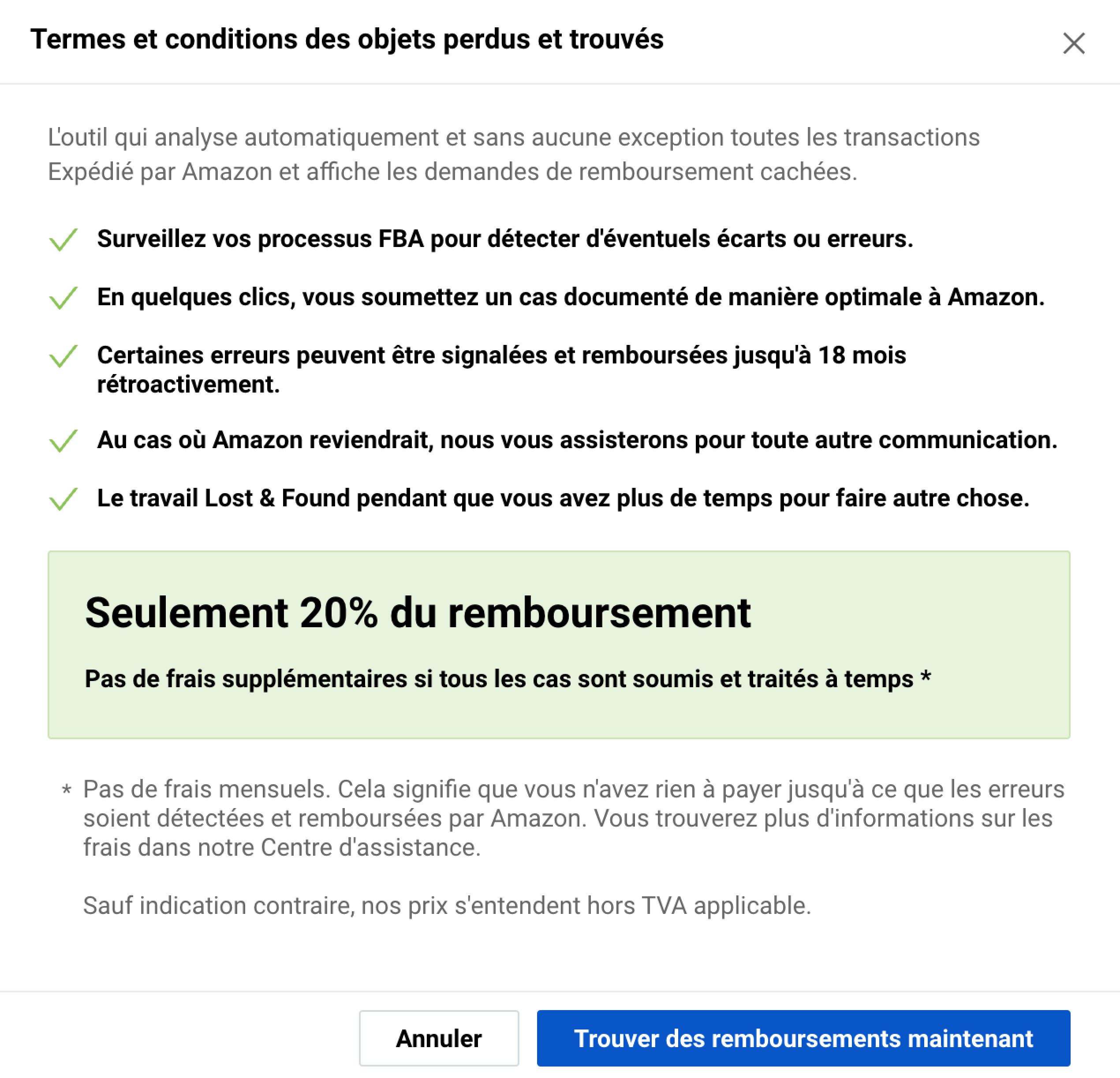
Étape 3 : Fournissez les informations de paiement
Si ce n’est pas fait auparavant, vous serez invité à fournir vos informations de paiement. Remplissez les champs du formulaire modal « Informations de facturation » avec les détails suivants :
E-mail : saisissez une adresse e-mail valide. Vous pouvez également sélectionner « Utiliser l’adresse de l’entreprise » pour appliquer la saisie automatique.
Nom de l'entreprise : saisissez le titre de votre entité commerciale.
Adresse 1 : saisissez l'adresse de facturation de votre entité commerciale.
Adresse 2 : saisissez l'adresse de facturation alternative de votre entité commerciale (facultatif).
Ville : saisissez le nom d'une ville associée à votre adresse de facturation.
Code postal : saisissez le code postal de votre adresse de facturation.
Pays : saisissez le nom du pays de votre adresse de facturation.
Numéro de TVA : saisissez le numéro d'identification de taxe sur la valeur ajoutée (TVA) valide de votre entité commerciale. Remarque : Si aucun numéro de TVA valide n'est saisi, votre facture contiendra la TVA allemande actuellement en vigueur.
Cliquez sur « Suivant » pour continuer.
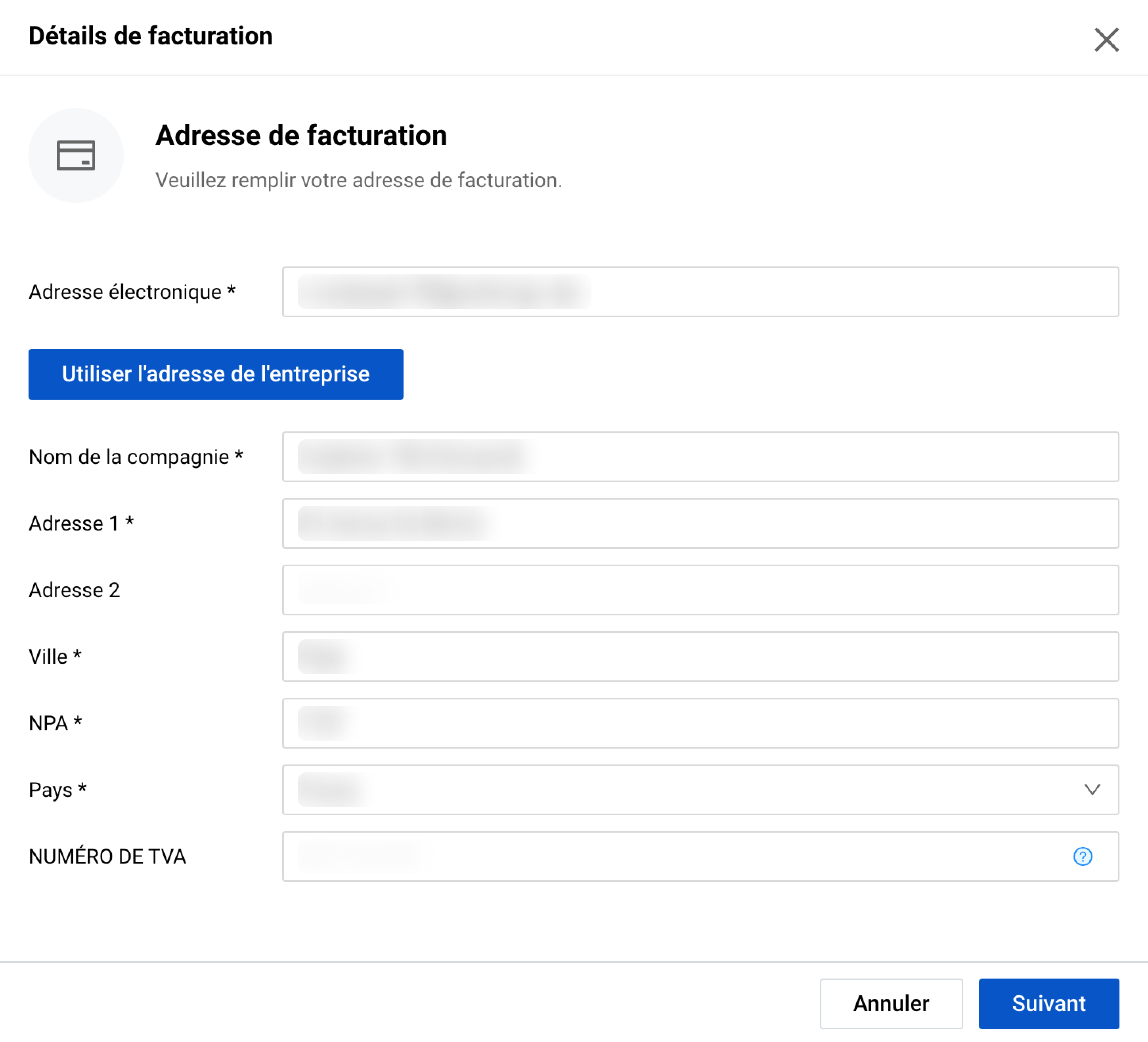
Si votre adresse de facturation est située en Allemagne ou en Autriche , il vous sera demandé de saisir vos informations SEPA et de signer le formulaire d'autorisation de débit en conséquence :
Titulaire du compte : saisissez le nom de l'entité propriétaire du compte.
IBAN : saisissez le numéro IBAN d'un compte.
Le reste des champs sera automatiquement rempli en fonction de votre IBAN fourni.
Signez le formulaire d’autorisation de débit en cochant la case et cliquez sur « Suivant ».
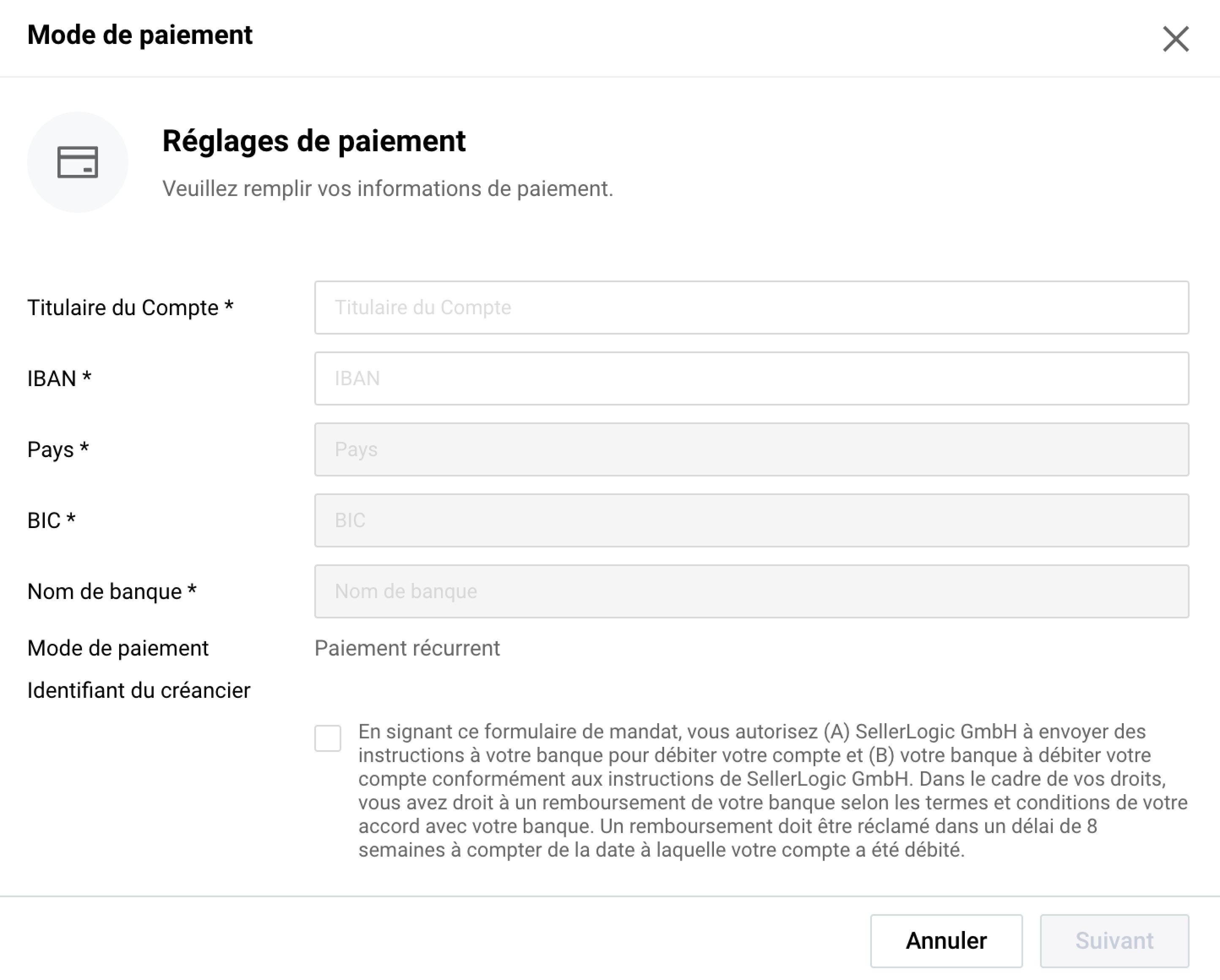
Si votre adresse de facturation est située dans des pays autres que l'Allemagne ou l'Autriche , il vous sera demandé de remplir les champs d'informations de paiement avec les détails de la carte de crédit qui sera utilisée comme mode de paiement :
Nom du titulaire de la carte : saisissez le nom indiqué sur la carte de crédit.
Carte de crédit : saisissez le numéro de la carte de crédit.
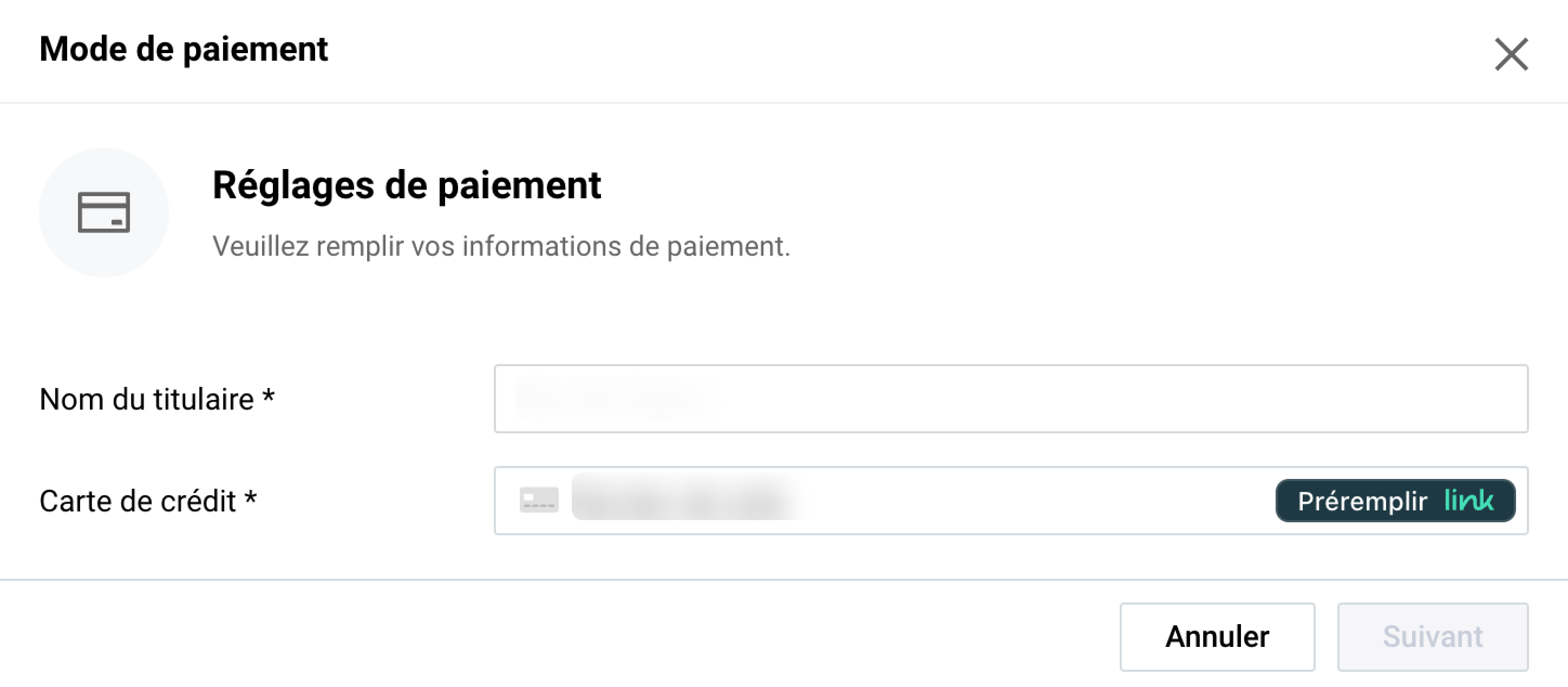
Étape 4 : Sélectionnez les places de marché
Si vous n'avez aucun compte Amazon connecté à SELLERLOGIC ou si vous souhaitez activer Lost & Found pour un nouveau compte, suivez ces étapes :
- Sélectionnez la région de votre compte Amazon pour que toutes ses places de marché soient connectées à Lost & Found. Remarque : Une seule région peut être sélectionnée.
- Cliquez sur Suivant".
- Sélectionnez le marché domestique correspondant à votre marché domestique de compte Amazon. Info : Cette place de marché et sa devise seront utilisées par défaut pour ce compte lors de l'utilisation de Lost & Found.
- Cliquez sur « Suivant » pour continuer.
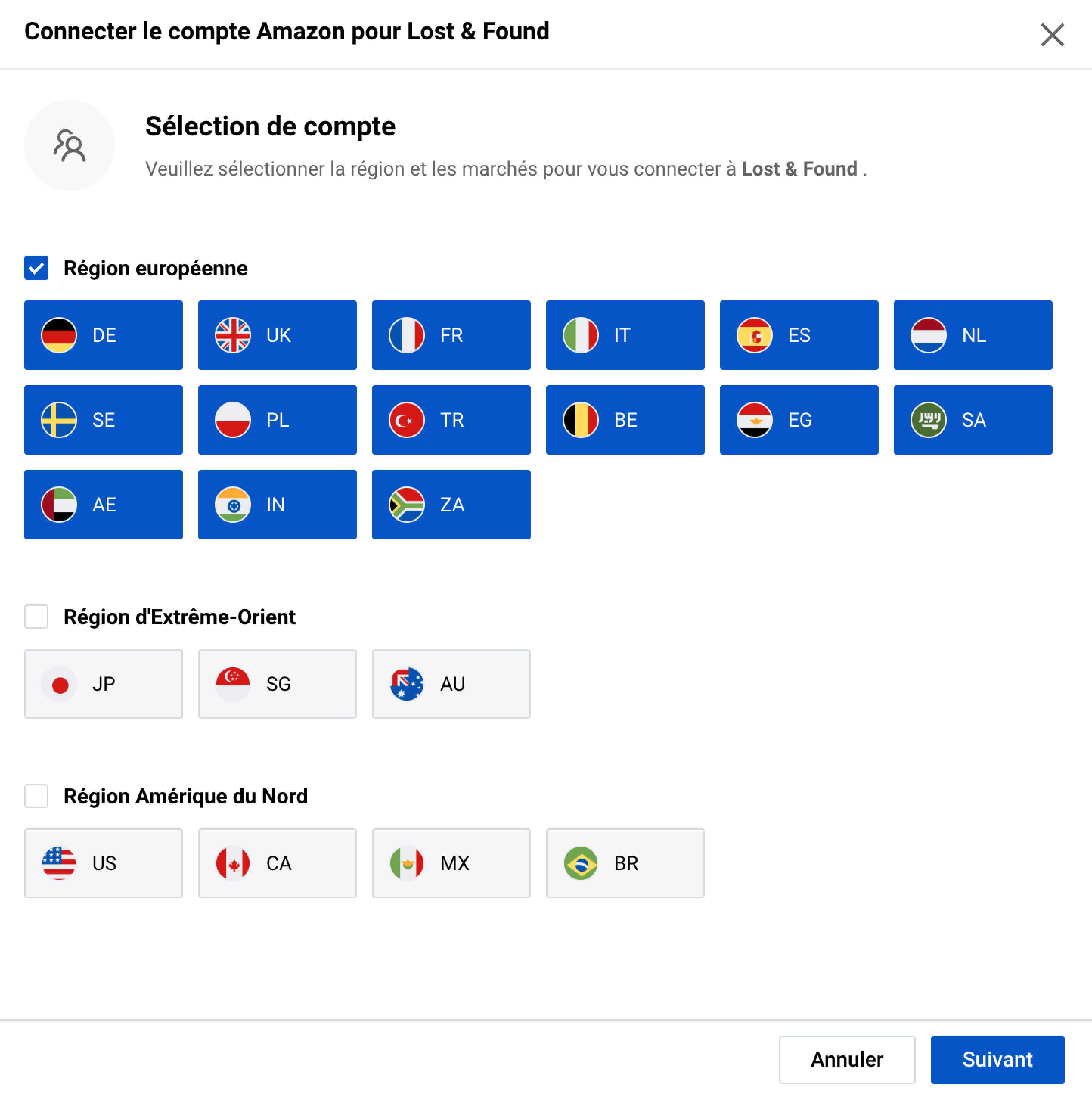
Si vous avez préalablement connecté votre compte Amazon à SELLERLOGIC, il vous sera proposé de sélectionner le compte parmi ceux existants.
Ce formulaire fournit une liste de tous vos comptes Amazon connectés à la plateforme SELLERLOGIC ainsi que les détails du compte et des informations sur les services SELLERLOGIC activés. Si vous souhaitez activer Lost & Found pour un compte existant, procédez comme suit :
- Sélectionnez votre compte Amazon pour activer Lost & Found.
- Cliquez sur « Suivant » pour continuer.
Si le compte que vous souhaitez activer pour Lost & Found n'est pas répertorié dans le formulaire « Connecter le compte Amazon pour Lost & Found », sélectionnez « Ajouter un nouveau compte ».
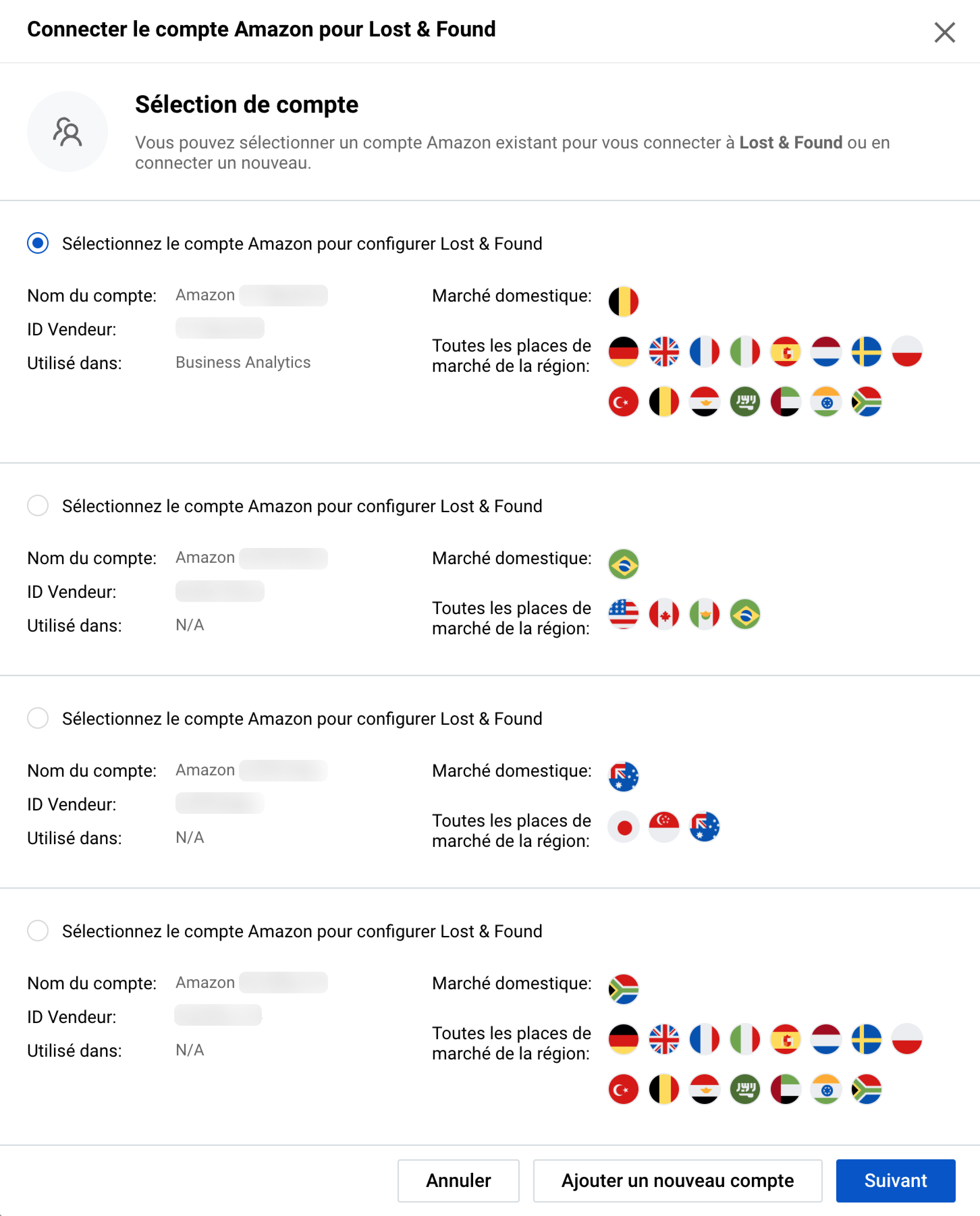
Étape 5 : Connectez-vous à votre compte Amazon
Si votre jeton API Amazon n'est pas fourni ou a expiré, vous serez invité à vous connecter à Amazon Seller Central pour la fourniture du jeton.
- Fournissez les informations requises et connectez-vous sur la page d'autorisation Amazon Seller Central.
- Suivez toutes les instructions à l'écran fournies pour accéder au jeton API Amazon et revenir à l'assistant de configuration des objets perdus et trouvés.
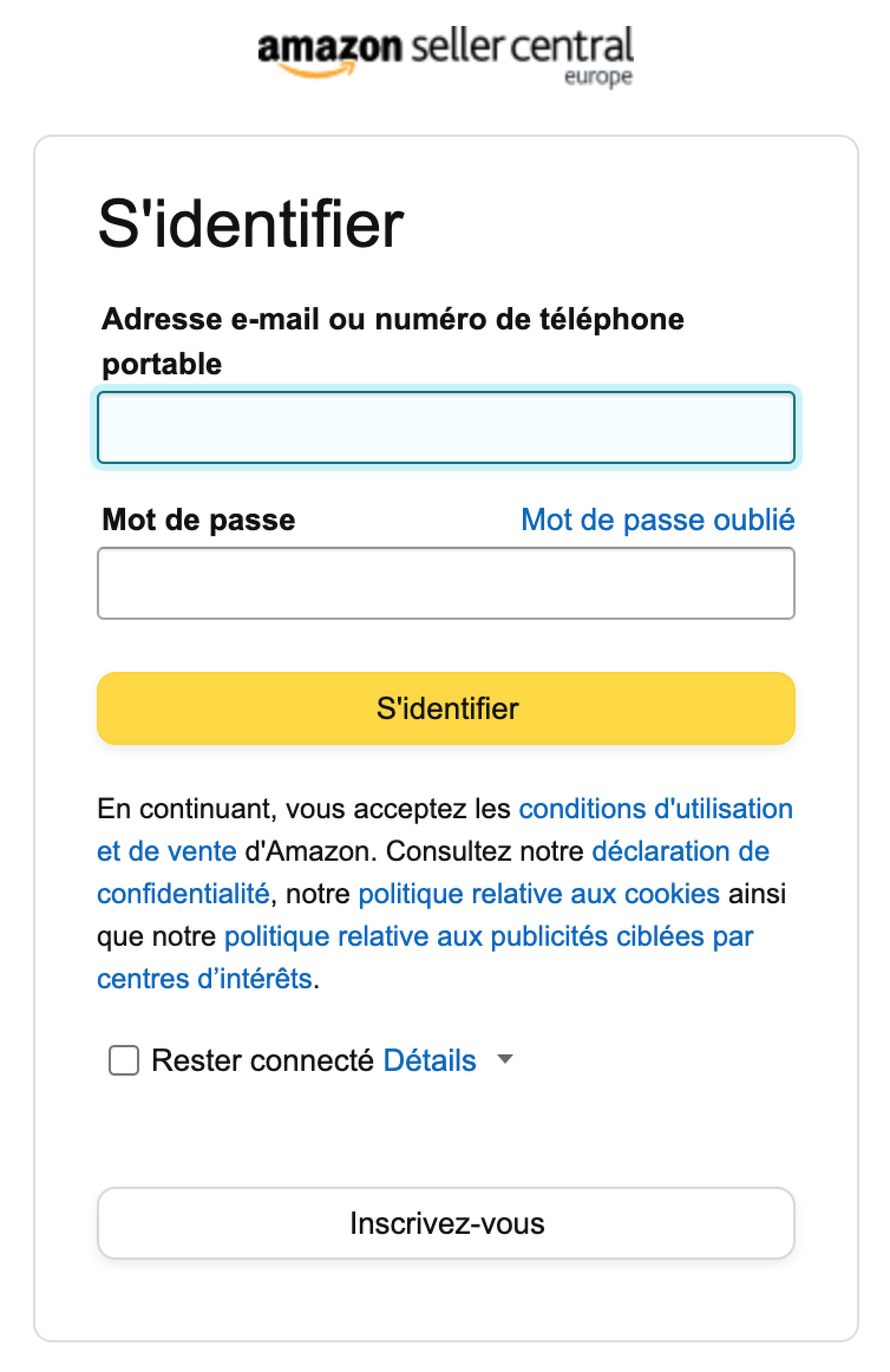
Remarque : Si un message d'erreur apparaît pendant le processus de connexion au compte, suivez les instructions contenues dans le message ou cliquez sur « Retour » pour revenir à l'étape précédente de l'assistant de configuration.
Étape 6 : Spécifiez vos paramètres Expédié par Amazon
Si ce n’est pas fait auparavant, vous serez invité à spécifier vos paramètres Expédié par Amazon. Cette étape s'affiche uniquement si votre compte est situé dans la « région Europe », sélectionnée lors de l'étape 4.
Dans le formulaire modal « Expédié par Amazon », indiquez vos paramètres Expédié par Amazon actuels.
- Sélectionnez les pays dans lesquels votre inventaire est autorisé à être stocké en cochant les cases des pays concernés. Le pays de votre Marketplace d'origine est coché par défaut et ne peut pas être décoché. Si votre Marketplace domestique ne dispose pas de stockage Expédié par Amazon, il n'y aura pas de pays par défaut et vous pourrez le choisir manuellement.
- Si l'un des pays sélectionnés est l'Allemagne (DE), deux options supplémentaires seront disponibles. Utilisez le bouton radio pour choisir de stocker en Allemagne uniquement (avec les frais de traitement supplémentaires) ou de stocker dans l'un des pays du programme : Allemagne, Pologne ou République tchèque (économisant jusqu'à 0,26 € sur les frais de traitement).
- Définissez la date à laquelle les frais de traitement Expédié par Amazon pour les paramètres Expédié par Amazon sélectionnés entrent en vigueur (facultatif).
- Cliquez sur « Enregistrer » pour continuer.
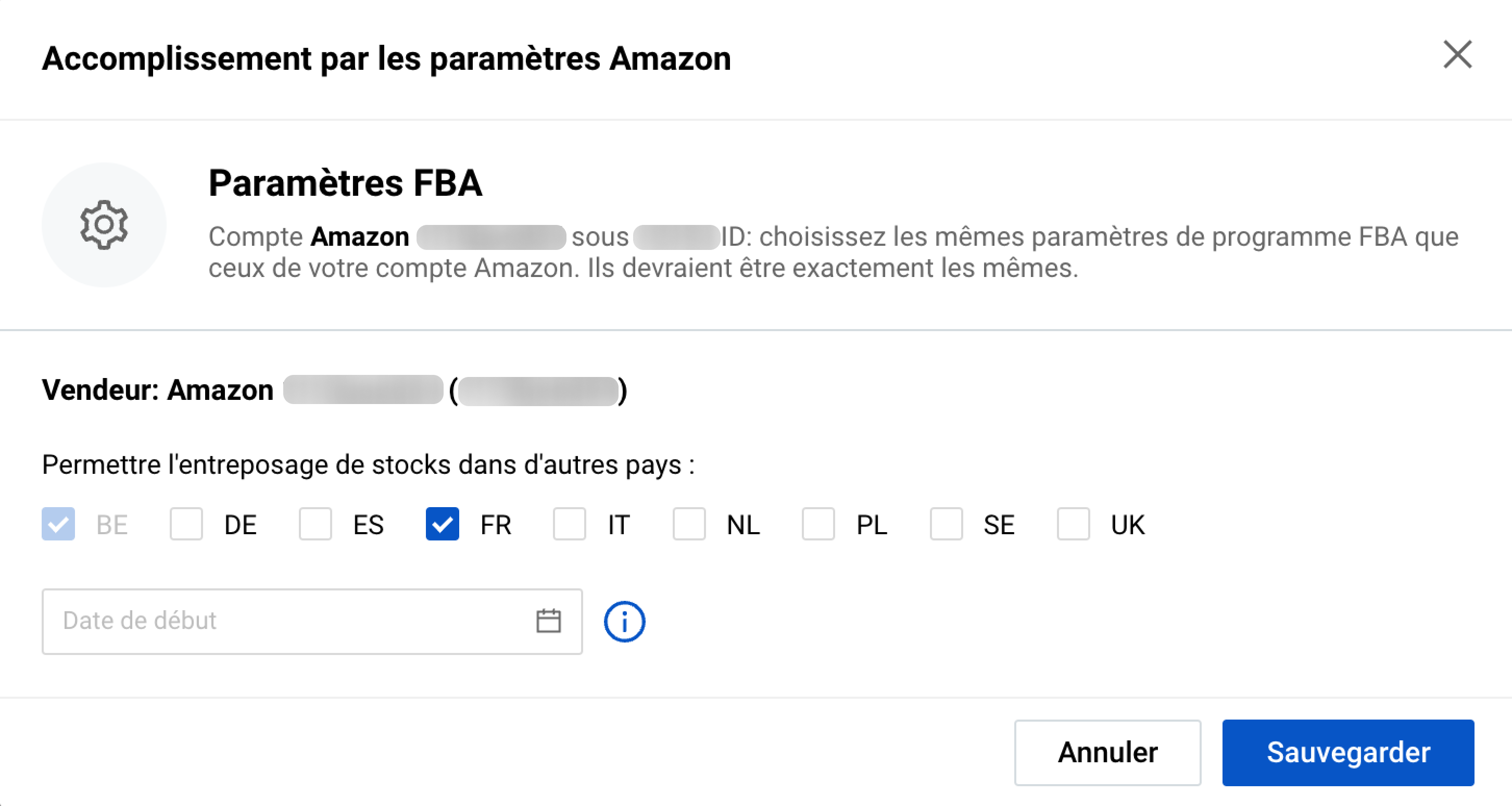
Étape 7 : Signez le contrat DPA
Si vous ne l’avez pas fait auparavant, vous serez invité à signer le contrat SELLERLOGIC DPA.
- Lisez les termes et conditions du contrat DPA et cliquez sur « Accepter ».
- Après avoir accepté le contrat, le bouton « Télécharger » apparaît. Cliquez sur « Télécharger » pour télécharger le contrat sur votre PC. Une fois que vous avez signé le contrat, il sera disponible en téléchargement à tout moment sur la plateforme SELLERLOGIC. Pour plus d’informations, consultez SELLERLOGIC | Confidentialité .
- Cliquez sur « Terminer » pour continuer.
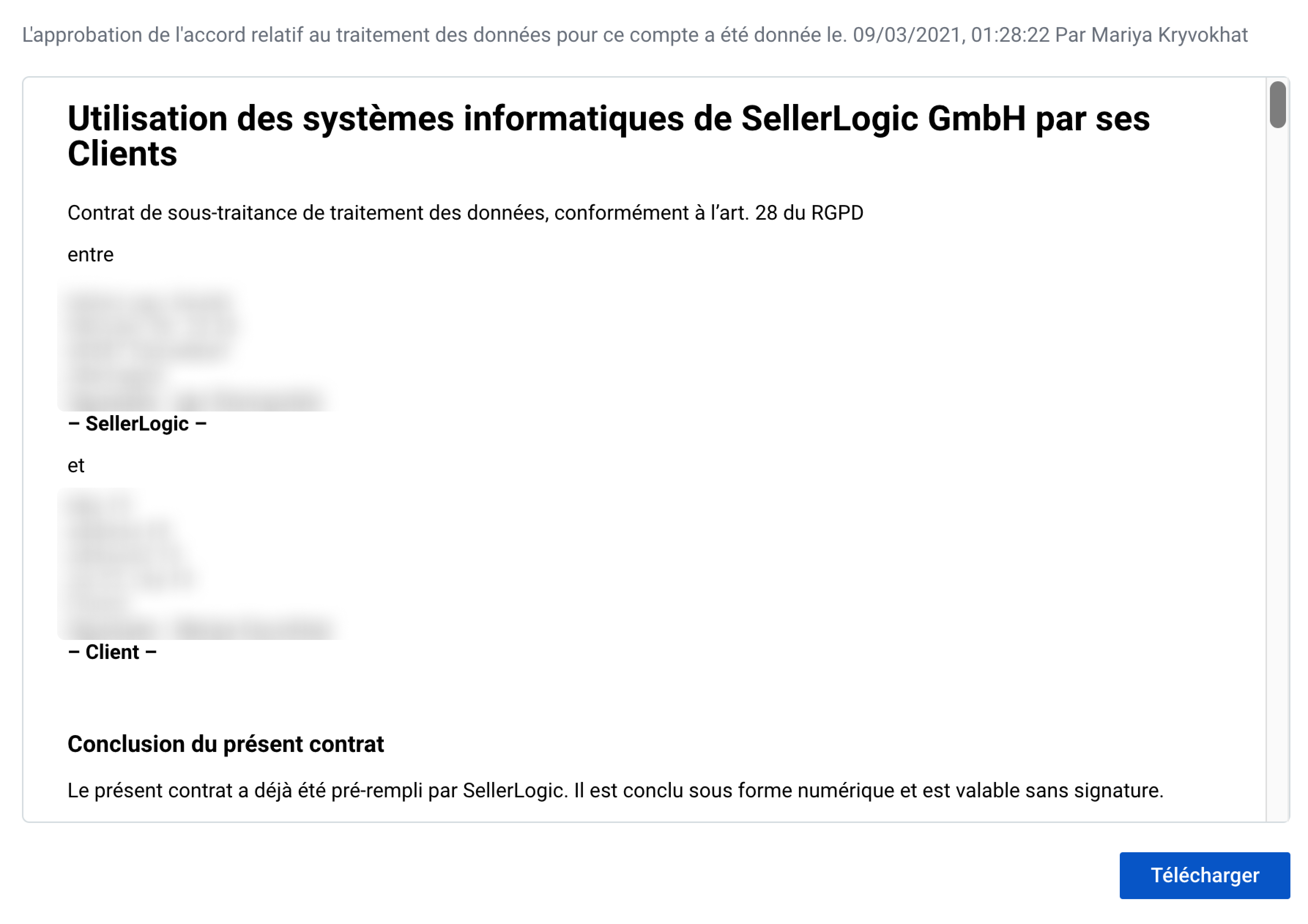
Étape 8 : Résumé
Le formulaire modal « Résumé des objets perdus et trouvés » confirme que votre compte Amazon a été connecté et activé avec succès. Il fournit également des informations sur tous vos comptes et marchés Amazon avec le service Lost & Found activé.
Pour poursuivre l'assistant de configuration des objets perdus et trouvés, vous pouvez sélectionner :
- « Terminer » pour finaliser le processus de configuration et commencer à utiliser Lost & Found ;
- « Ajouter un nouveau compte » pour connecter un nouveau compte Amazon à Lost & Found ;
- « Ajouter un compte existant » pour activer Lost & Found pour un autre compte Amazon déjà connecté à la plateforme SELLERLOGIC.
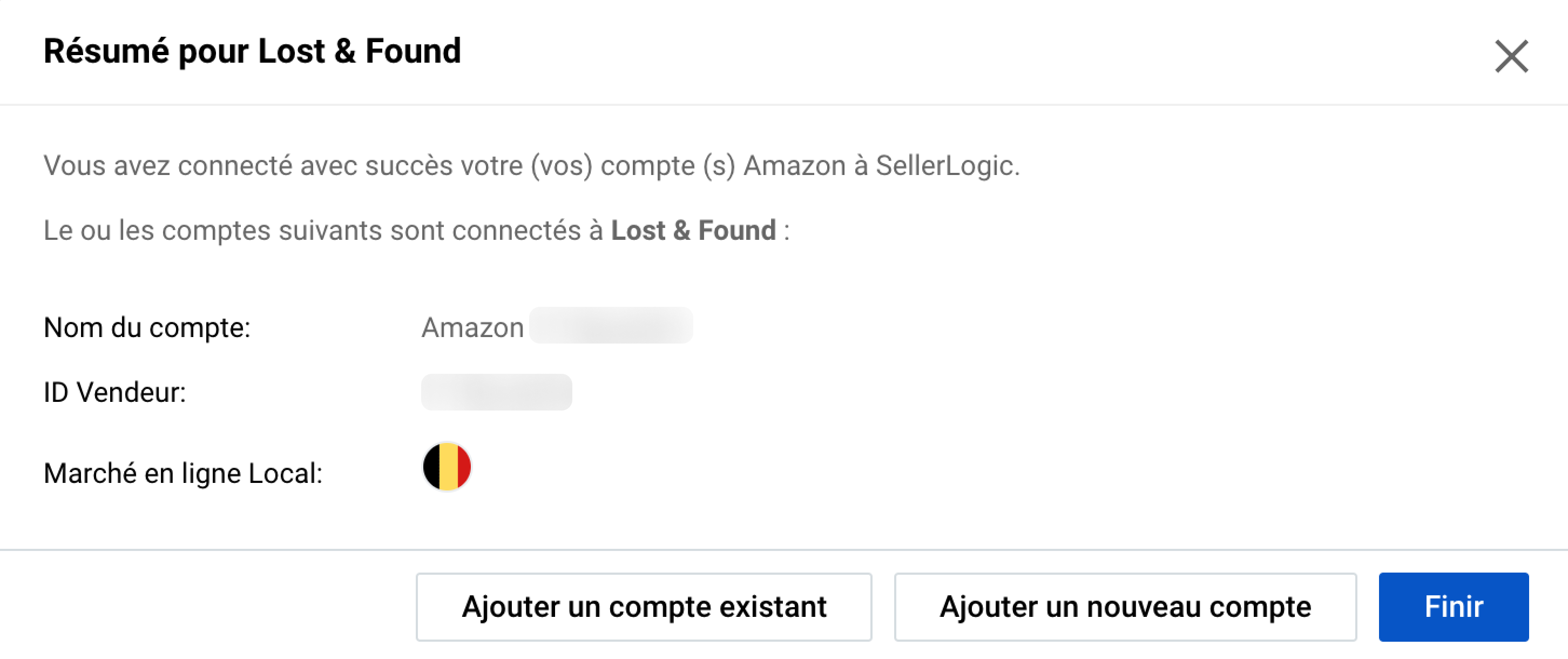
Étape 9 : Commencez à utiliser Lost & Found
Si le processus de configuration a réussi, vous serez redirigé vers la page d'accueil SELLERLOGIC. Lost & Found nécessite un certain temps pour rechercher les cas associés au compte nouvellement connecté. Lors de cette recherche, le panneau Objets trouvés affichera le message « Nous recherchons actuellement de nouveaux cas » avec uniquement le bouton « Base de connaissances » disponible, fournissant un lien vers la documentation Objets trouvés donnée.
Dès que de nouveaux cas sont détectés, vous serez informé par e-mail. Après cela, Lost & Found sera disponible sur la page d'accueil SELLERLOGIC.